Hướng dẫn sử dụng máy scan Brother ADS-1100w hiệu quả
1. Giới thiệu về bảng điều khiển
2. Cách scan tập tài liệu(cùng kích thước)
3. Cách scan thẻ nhựa
4. Cách scan thẻ Bussiness card
5. Cách scan tài liệu dài hơn size A4
6. 2 lưu ý trước khi thực hiện scan
Bảng điều khiển của máy scan Brother ADS-1100w
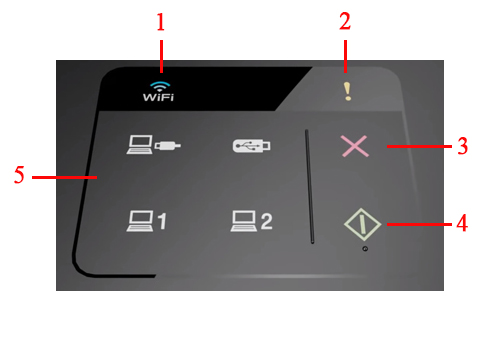
1. Wifi
Khi máy đã kết nối wifi, biểu tượng wifi sẽ sáng lên
2. Thông báo lỗi
Khi có lỗi ở scan, biểu tượng dấu chấm than sẽ sáng lên
3. Nút dừng
Dùng để dừng lệnh hoặc hủy lệnh scan. Nút dừng sẽ không sáng đèn khi không sử dụng.
4. Nút bắt đầu
Nhấn nút này khi bạn bắt đầu scan. Bạn cần phải lựa chọn 1 loại scan ở 1 trong 4 nút ở phần 5 trước khi ấn nút Bắt đầu.
5. Các nút scan theo từng loại
Nhấn nút chọn 1 trong những loại scan. 1 trong những nút này sẽ sáng lên khi đang được sử dụng.
-
 Scan tới máy tính (Lưu ý: Nút này chỉ hoạt động khi cài đặt máy tính kết nối với máy scan qua USB)
Scan tới máy tính (Lưu ý: Nút này chỉ hoạt động khi cài đặt máy tính kết nối với máy scan qua USB)-
.gif)
.gif) Scan to FTP và scan tới máy tính (kết nối Wifi). Bấm để chọn chức năng được chỉ định của bạn sau khi cấu hình cài đặt ( lưu ý: Chỉ hoạt động khi cài đặt kết nối với máy tính qua mạng wifi)
Scan to FTP và scan tới máy tính (kết nối Wifi). Bấm để chọn chức năng được chỉ định của bạn sau khi cấu hình cài đặt ( lưu ý: Chỉ hoạt động khi cài đặt kết nối với máy tính qua mạng wifi)-
.gif) Scan tới USB
Scan tới USBCách scan tập tài liệu (cùng kích thước)
Hãy chắc chắn tài liệu của bạn đã khô mực.
1. Mở nắp đậy của máy lên
2. Điều chỉnh 2 gạt (1) để điều chỉnh độ rộng sao cho vừa với kích thước của tài liệu
.jpg)
3. Quạt tập tài liệu cần scan nhiều lần ở cả chiều ngang lẫn chiều rộng
.jpg)
4. Chỉnh lại tập tài liệu sao cho đều các cạnh
.jpg)
5. Sau đó dàn vị trí các trang giống như hình
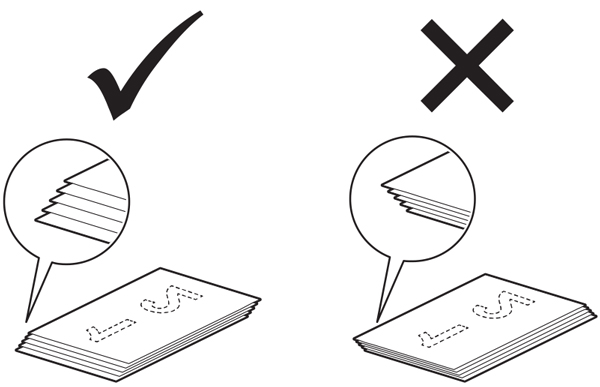
6. Đặt tài liệu lên, úp mặt cần scan xuống dưới, để phần đầu của tài liệu vào khay nạp giấy cho đến khi phần đầu tài liệu chạm vào bên trong máy.
.jpg)
7. Đảm bảo rằng các cạnh bên của tài liệu song song với các rãnh khay nạp giấy, và sau đó điều chỉnh các chốt (1) để phù hợp với chiều rộng của tài liệu một lần nữa
.jpg)
Cách scan thẻ nhựa
1. Đóng nắp của máy nếu nó đang được mở
2. Điều chỉnh độ rộng của khe cắm thẻ sao cho vừa kích thước với thẻ card bạn muốn scan.
.jpg)
3. Cho thẻ card vào khe của máy để quét

Lưu ý : Nếu bạn muốn scan mặt nào của thẻ thì phải úp mặt đó xuống dưới
Cách scan thẻ Bussiness card
Hãy chắc chắn rằng tài liệu mà bạn định quét đã khô mực trên bề mặt
1. Điều chỉnh 2 gạt (1) để điều chỉnh độ rộng sao cho vừa với kích thước của thẻ
.jpg)
2. Đặt thẻ vào, úp mặt thẻ cần scan xuống dưới và đưa thẻ vào khay nạp giấy đến khi phần đầu thẻ chạm vào bên trong máy.
Lưu ý: Không cho thẻ Bussiness card vào khe dành cho thẻ nhựa (đằng sau máy)
Scan tài liệu dài hơn kích thước A4
1. Điều chỉnh 2 gạt (1) để điều chỉnh độ rộng sao cho vừa với kích thước của tài liệu
.jpg)
2. Đặt tài liệu lên, úp mặt cần scan xuống dưới, để phần đầu của tài liệu vào khay nạp giấy cho đến khi phần đầu tài liệu chạm vào bên trong máy.
Lưu ý:
- Chỉ nên đặt 1 tờ tài liệu cho 1 lần quét
- Khi tài liệu quá dài, hãy sử dụng tay để đỡ phần còn lại của chiều dài tờ giấy.
2 lưu ý trước khi scan
- Đảm bảo máy tính của bạn đã được cài phần mềm scan của Brother
- Đảm bảo các kết nối với máy scan.
Ngày nay, cách lưu trữ tài liệu ngày càng được cải tiến, nhờ đó các doanh nghiệp quy mô vừa và nhỏ,văn phòng gia đình đã có tiết kiệm được hơn không gian văn phòng với máy scan nhỏ gọn,thậm chí siêu nhỏ gọn và bạn có thể để trong túi xách đi làm hàng ngày. Với máy scan Brother ADS-1100w, công việc lưu trữ và chia sẻ thông tin tài liệu trở nên dễ dàng và thú vị hơn bao giờ hết với khả năng scan tới smartphone hay máy tính bảng và hơn thế nữa. Mong rằng những hướng dẫn sử dụng máy scan Brother ADS-1100w trên sẽ giúp bạn tiết kiệm thời gian cũng như tăng năng suất làm việc với chiếc máy scan này.
.jpg)
Cách scan thẻ nhựa
1. Đóng nắp của máy nếu nó đang được mở
2. Điều chỉnh độ rộng của khe cắm thẻ sao cho vừa kích thước với thẻ card bạn muốn scan.
.jpg)
3. Cho thẻ card vào khe của máy để quét

Lưu ý : Nếu bạn muốn scan mặt nào của thẻ thì phải úp mặt đó xuống dưới
Cách scan thẻ Bussiness card
Hãy chắc chắn rằng tài liệu mà bạn định quét đã khô mực trên bề mặt
1. Điều chỉnh 2 gạt (1) để điều chỉnh độ rộng sao cho vừa với kích thước của thẻ
.jpg)
2. Đặt thẻ vào, úp mặt thẻ cần scan xuống dưới và đưa thẻ vào khay nạp giấy đến khi phần đầu thẻ chạm vào bên trong máy.
Lưu ý: Không cho thẻ Bussiness card vào khe dành cho thẻ nhựa (đằng sau máy)
Scan tài liệu dài hơn kích thước A4
1. Điều chỉnh 2 gạt (1) để điều chỉnh độ rộng sao cho vừa với kích thước của tài liệu
.jpg)
2. Đặt tài liệu lên, úp mặt cần scan xuống dưới, để phần đầu của tài liệu vào khay nạp giấy cho đến khi phần đầu tài liệu chạm vào bên trong máy.
Lưu ý:
- Chỉ nên đặt 1 tờ tài liệu cho 1 lần quét
- Khi tài liệu quá dài, hãy sử dụng tay để đỡ phần còn lại của chiều dài tờ giấy.
2 lưu ý trước khi scan
- Đảm bảo máy tính của bạn đã được cài phần mềm scan của Brother
- Đảm bảo các kết nối với máy scan.
Ngày nay, cách lưu trữ tài liệu ngày càng được cải tiến, nhờ đó các doanh nghiệp quy mô vừa và nhỏ,văn phòng gia đình đã có tiết kiệm được hơn không gian văn phòng với máy scan nhỏ gọn,thậm chí siêu nhỏ gọn và bạn có thể để trong túi xách đi làm hàng ngày. Với máy scan Brother ADS-1100w, công việc lưu trữ và chia sẻ thông tin tài liệu trở nên dễ dàng và thú vị hơn bao giờ hết với khả năng scan tới smartphone hay máy tính bảng và hơn thế nữa. Mong rằng những hướng dẫn sử dụng máy scan Brother ADS-1100w trên sẽ giúp bạn tiết kiệm thời gian cũng như tăng năng suất làm việc với chiếc máy scan này.



![[MẸO] Hướng dẫn sử dụng máy scan Brother ADS-1100w hiệu quả](/Image/Picture/Brother/meo-hdsd-brother-ads-1100w.jpg)


